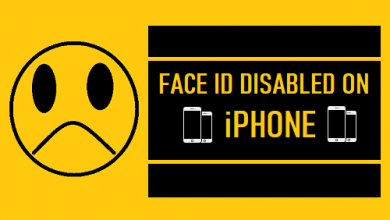Если я выйду из iCloud на своем iPhone, я потеряю все?

[ad_1]
📱⭐
Пользователь программного обеспечения iMyFone недавно отправил запрос с вопросом:
«Что произойдет, когда я выйду из iCloud? Он удалит все?»

Ответ на вышеуказанный вопрос будет изложен в следующих частях этого поста, и мы обсудим, как выйти из iCloud без потери данных.
- Часть 1: Если я выйду из iCloud на своем iPhone, я потеряю все?
- Часть 2: Как выйти из iCloud без потери данных
- Часть 3: 2 совета, которые вы должны знать перед выходом из iCloud
- Часть 4. Часто задаваемые вопросы о выходе из iCloud
- В: Как выйти из iCloud на всех ваших устройствах
- В: Могу ли я выйти из своего Apple ID и войти снова?
Если я выйду из iCloud на своем iPhone, я потеряю все?
Нет, выход из учетной записи iCloud не удаляет все ваши файлы iOS. Вы можете сохранить некоторые свои данные на устройстве, такие как контакты, заметки, iCloud Photo Library и т. д. Это будет зависеть от вашего выбора.
Например, если функция «Найти iPhone» включена, обратите внимание, что в момент выхода из iCloud Apple предложит вам выбор между:
- Удаление данных на вашем мобильном устройстве.
- Сохранение данных на вашем мобильном устройстве.
Ваш выбор не повлияет на данные, хранящиеся на сервере iCloud, но может повлиять на данные на вашем устройстве iOS. Кроме того, вам будут недоступны такие службы Apple, как iCloud Mail или iCloud Drive.
Таким образом, выход из iCloud отменяет регистрацию вашего устройства iOS на серверах Apple и останавливает синхронизацию данных между вашим устройством iOS и серверами Apple. Более того, все данные, хранящиеся в iCloud, останутся нетронутыми, и iCloud продолжит синхронизацию данных на других устройствах, использующих ту же учетную запись iCloud.
Как выйти из iCloud без потери данных
Из приведенного выше ответа вы увидели, что можно выйти из iCloud без потери ваших личных данных и информации. Вот шаги для его достижения:
Для версий iOS 10.3 и выше:
Шаг 1. Перейдите на главный экран iPhone и запустите приложение «Настройки».
Шаг 2. Нажмите [Your Name] вверху страницы.
Шаг 3. Прокрутите вниз, чтобы найти опцию «Выход” и щелкните его.

Шаг 4. Перед выходом из учетной записи iCloud на iPhone, если вы активировали функцию «Найти iPhone», в первом всплывающем окне будет предложено ввести пароль Apple ID, чтобы отключить его.
Шаг 5. Введите свой пароль Apple ID и нажмите «Выключи».

Шаг 6. Включите переключатель данных, которые вы хотите сохранить на своем устройстве.
Шаг 7. Двойной клик «Выход«, чтобы подтвердить ваш запрос.

Для версий iOS 10.2 или ниже:
Шаг 1. Запустите приложение «Настройки» на вашем iPhone. Прокрутите вниз и нажмите «iCloud».
Шаг 2. Далее нажмите «Выход” и снова подтвердите это.

Шаг 3. Появится всплывающее окно, нажмите «Удалить с моего iPhone». Это удалит заметки iCloud с вашего iPhone. Но ваши данные останутся нетронутыми в iCloud.

Шаг 4. Подтвердите его, введя свой Apple ID и пароль. Затем нажмите «Выключи». После этого функция «Найти iPhone» будет отключена, и вы выйдете из iCloud.

2 совета, которые вы должны знать перед выходом из iCloud
Прежде чем выйти из учетной записи iCloud на своем iPhone, убедитесь, что вы ознакомились с этим списком вещей, которые вам следует знать:
1. Вы должны попытаться сделать резервную копию важных файлов, таких как контакты, фотографии, электронные письма, заметки и т. д.
Вот как сделать резервную копию в iCloud перед выходом из iCoud.
Шаг 1. Выберите сеть Wi-Fi для подключения вашего iPhone.
Шаг 2. Перейдите к Настройки > [your name] > айклауд.

Шаг 3. Отметьте «Резервное копирование iCloud». И нажмите «Резервное копирование сейчас». Ваше устройство начнет делать резервную копию в iCloud. Вы можете увидеть время последней резервной копии, когда процесс завершится.

2. При выходе из iCloud вы также выходите из следующих служб Apple и теряете к ним доступ:
- Магазин приложений
- ApplePay или AppleCash
- Найди моих друзей
- «Найди мой iPhone» или «Найди мой Mac»
- Игровой центр
- Домашнее приложение для управления устройствами HomeKit
- Резервное копирование iCloud
- iCloud Диск
- Связка ключей iCloud
- iCloud почта
- Фото iCloud
- Быстрые команды Siri
- Голосовые заметки
- Общие альбомы
- Сообщения в iCloud
- Общие заметки
- Документы Shared Pages, Numbers и Keynote
- Обновления ваших контактов, календарей, напоминаний, закладок и вкладок Safari.
- Функции непрерывности, такие как Handoff, универсальный буфер обмена и автоматическая разблокировка с помощью Apple Watch.
- Данные приложений для любых установленных вами сторонних приложений, использующих iCloud.
Часто задаваемые вопросы о выходе из iCloud
1 Как выйти из iCloud на всех ваших устройствах?
Из-за глубокой интеграции iCloud с устройствами Apple всякий раз, когда возникает сбой или ошибка безопасности, вам может потребоваться выйти из iCloud на всех ваших устройствах. Есть способы, с помощью которых вы можете выполнить эту задачу в один клик без проблем.
Выйдите из iCloud во всех браузерах:
- Шаг 1. На любом из ваших устройств Apple перейдите на «icloud». Теперь войдите в систему с необходимыми учетными данными.
- Шаг 2. Теперь под своим аватаром на главной странице перейдите в «Настройки учетной записи». В нижней части следующей страницы нажмите «Выйти из всех браузеров».
- Следуя этому методу, ваш iCloud выйдет из всех веб-браузеров.
Выйдите из iCloud со всех своих устройств Apple:
Если вы хотите выйти из iCloud со всех своих устройств, таких как iPhone, Mac или другие устройства iOS, одним щелчком мыши, следуйте этому методу.
- Шаг 1. Зайдите в свою учетную запись iCloud через веб-браузер. Теперь перейдите в «Настройки учетной записи > Мои устройства».
- Шаг 2. Теперь щелкните любое из перечисленных подключенных устройств в разделе «Мои устройства». Откроется окно «Устройства» со списком всех подключенных устройств iCloud.
- Шаг 3. Вы увидите «X» перед всеми перечисленными устройствами. Нажав на «X», вы выйдете из своего iCloud с этого конкретного устройства. Нажмите «X» перед всеми устройствами, чтобы выйти из iCloud со всех из них.
2 Могу ли я выйти из своего Apple ID и войти снова?
Да, вы всегда можете выйти из своего Apple ID и войти снова. Существует огромное заблуждение относительно безопасности данных после выхода из вашего Apple ID. Выход из вашего Apple ID временно прекратит синхронизацию iCloud с этим конкретным устройством. Вы не сможете получить доступ ни к каким своим данным iCloud, App Store, Find my Features, Apple Pay и любым другим сервисам, требующим синхронизации с iCloud.
Однако обратите внимание на тот факт, что это не означает, что ваши данные уничтожены. Как только вы снова войдете в систему со своим Apple ID на своем устройстве Apple, вы сможете получить доступ ко всем своим данным, включая функции Apple.
[ad_2]
Заключение
В данной статье мы узналиЕсли я выйду из iCloud на своем iPhone, я потеряю все?
.Пожалуйста оцените данную статью и оставьте комментарий ниже, ели у вас остались вопросы или пожелания.